
ダイエットをする際に「体重」「体脂肪」以外に、「除脂肪体重(LBM)」という脂肪を除いた体重があります。
除脂肪体重は健康管理をするうえでとても重要な指標の1つ。
最近では体重計やアプリで計測してくれるものも存在しますが、あいにく私が使用している体重計(HBF-230T)では記録してくれません。
体重と体脂肪率がわかれば計算で算出することが可能なので簡単に登録することが可能になる、iPhoneのオートメーションとショートカットを利用して自動化する方法を説明したいと思います。
タップできるもくじ[非表示]
除脂肪体重を記録する方法
本記事での除脂肪体重の計算式は「体重(kg) ✕ (100-体脂肪率)÷100」としています。
体重65kg、体脂肪率21%の場合は 65 ✕ (100-21) ÷ 100=51.35で、除脂肪体重は51.35kgとなります。
ここから実際にiPhoneのショートカットの例を紹介しますが、既にBluetoothの体重計などを利用している場合は体重、体脂肪率が自動で入ってくると思いますので、体重・体脂肪が登録されるタイミングで除脂肪体重を記録する紹介します。
体重・体脂肪が自動で入る場合は、オートメーションが便利です
オートメーションの流れは以下の通り。
- 体重計測アプリを閉じたとき
- 除脂肪体重の計算、登録のショートカットを実行
まずショートカットの作成の手順を解説します
ショートカットの作成
ショートカット アプリを開きます
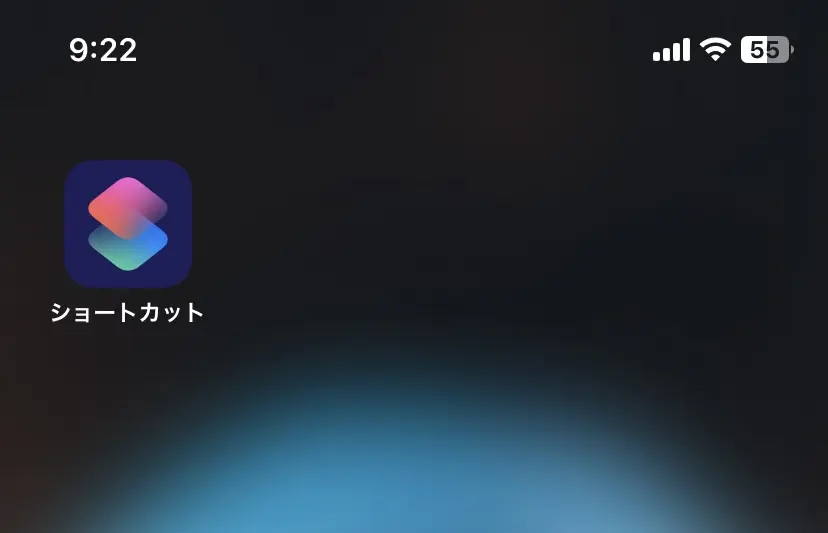
右上の +から新規ショートカットを作成します
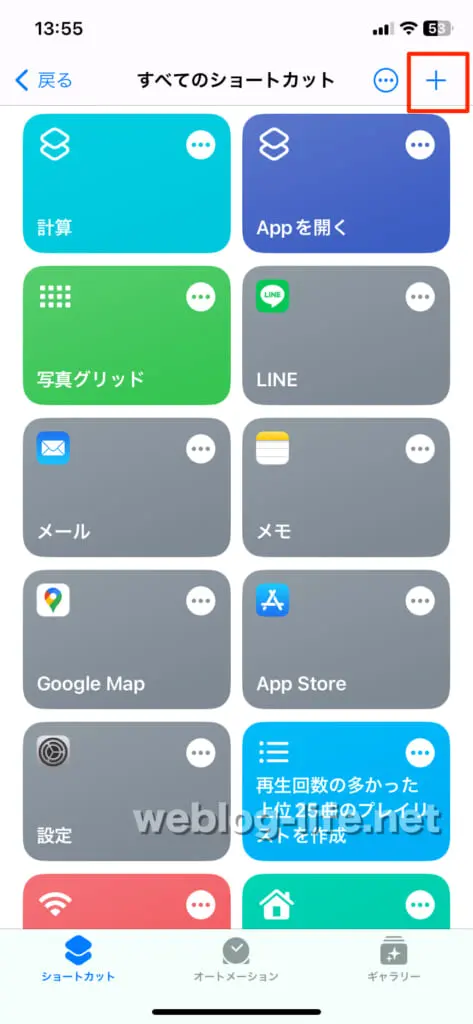
アクションを追加をタップ
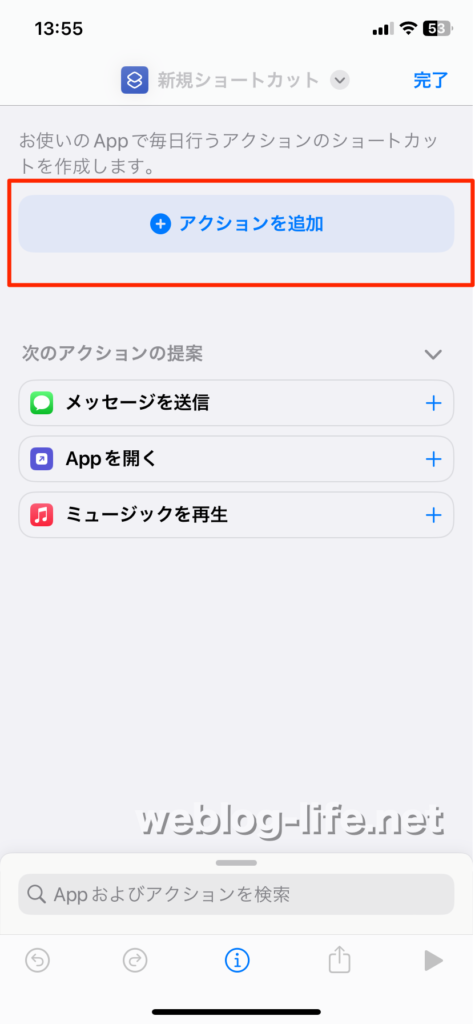
上部の検索ボックスに「ヘルスケア」と入力。「ヘルスケアサンプルを検索」をタップします
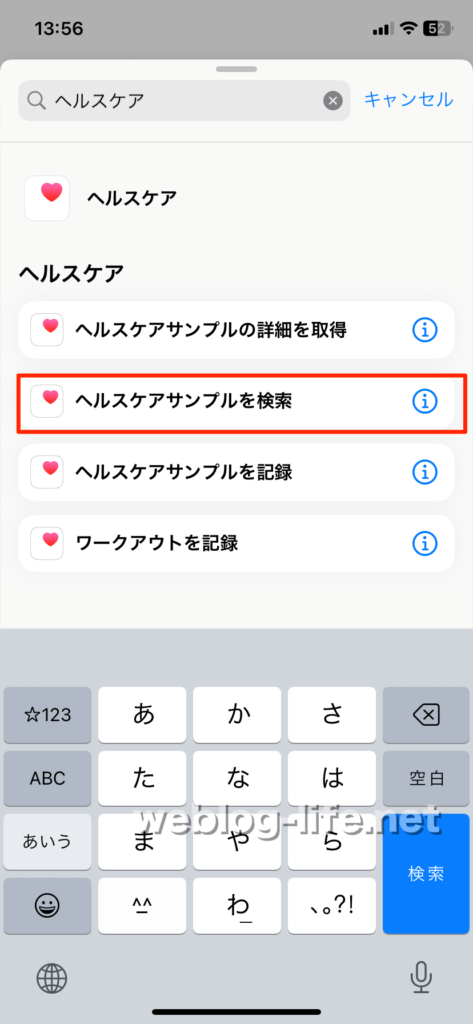
種類の「歩数」をタップして「体重」に変更
開始日の「が次の過去の期間内」をタップして「が今日である」に変更
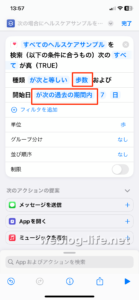
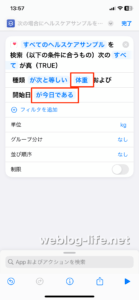
次にAppアクションを検索に「変数」と入力して「変数」を追加し、変数名は「体重」とします。
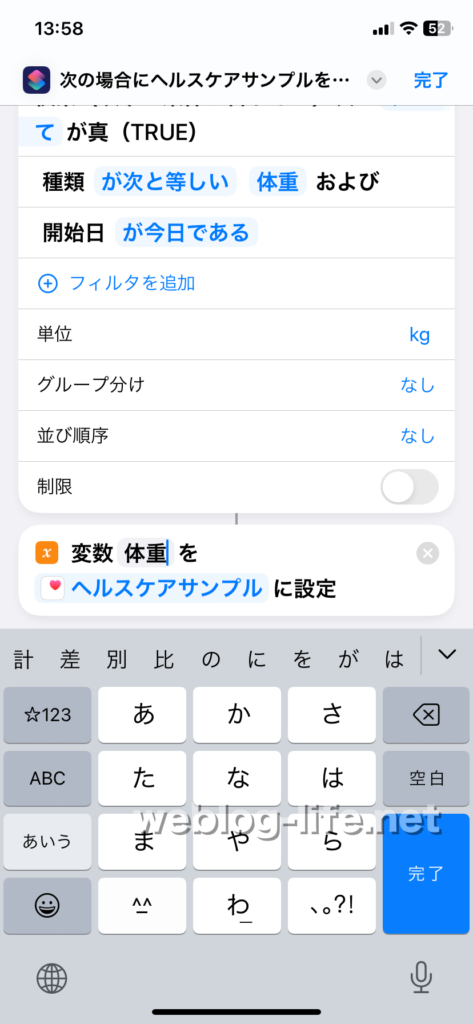
次にAppアクションを検索に「ヘルスケア」と入力。「ヘルスケアサンプルを検索」をタップします
表示のように先程設定した変数が入ってしまうので、赤枠の「体重」をタップ、「変数を消去」をタップします
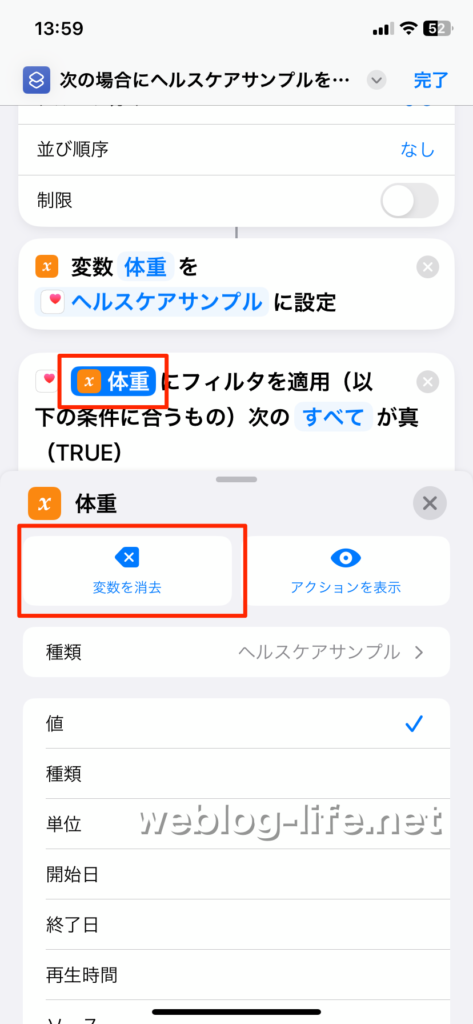
種類の「歩数」をタップして「体脂肪率」に変更
開始日の「が次の過去の期間内」をタップして「が今日である」に変更
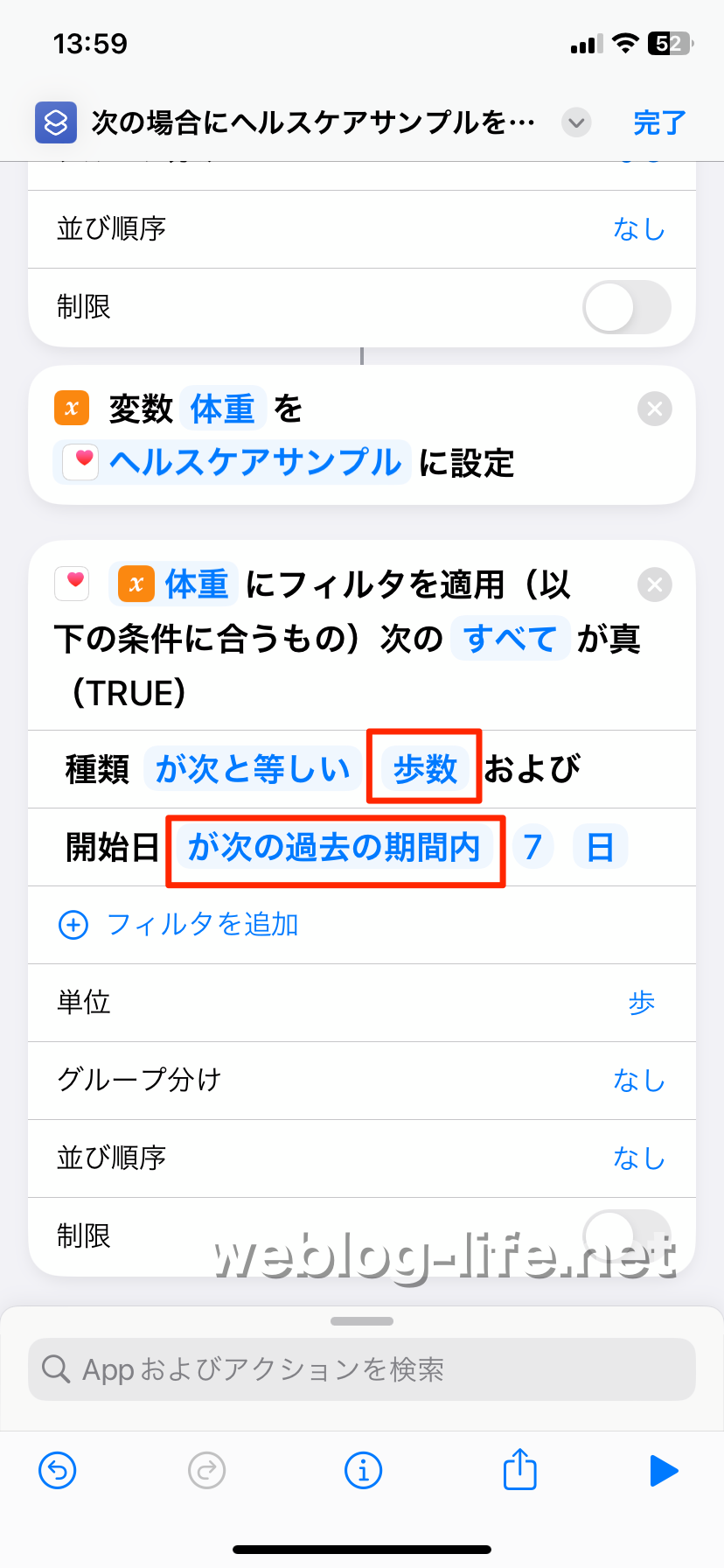
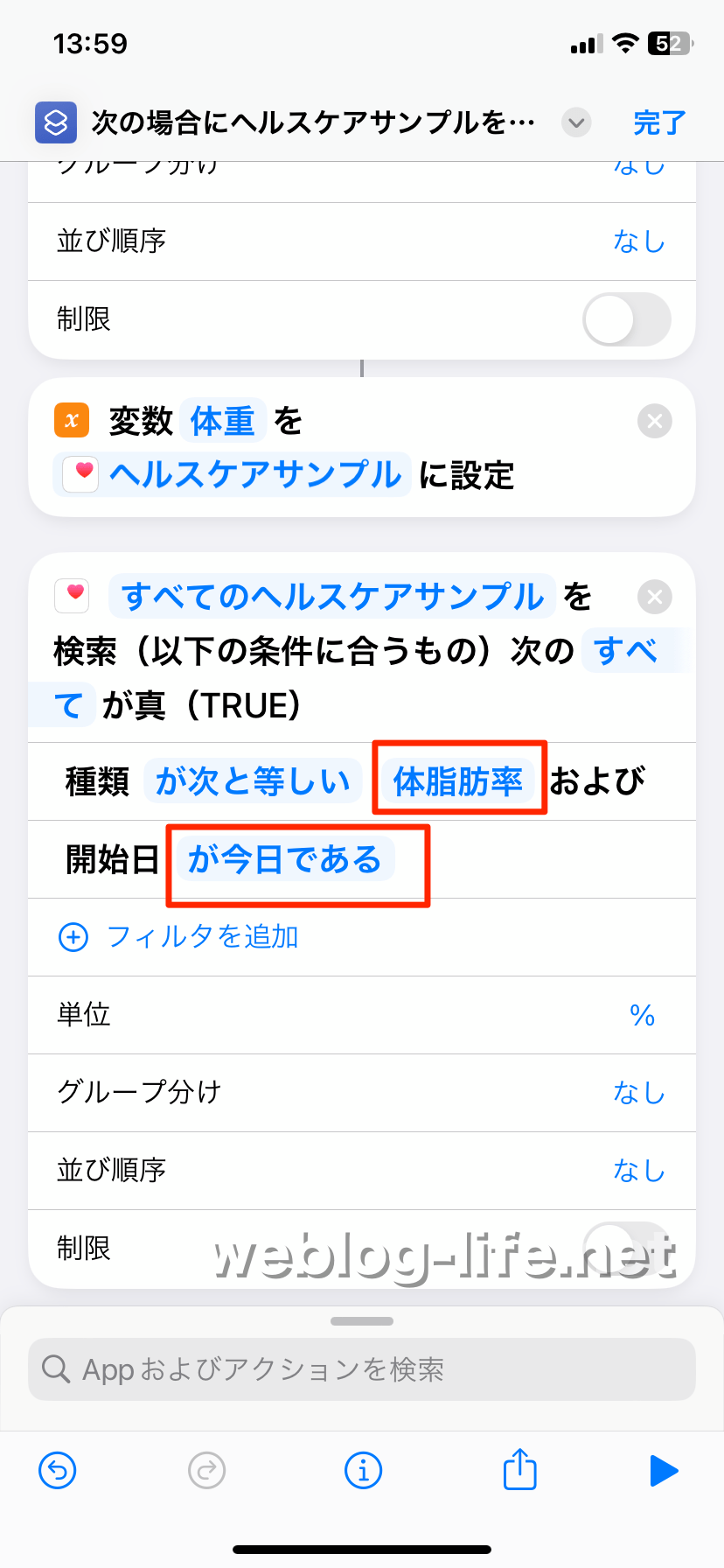
次にAppアクションを検索に「変数」と入力して「変数」を追加し、変数名は「体脂肪率」とします。
次にAppアクションを検索にスクリプティングの「計算」を追加し「体脂肪率」と「+」「数字」をそれぞれタップし、「100 - 体脂肪」に変更します
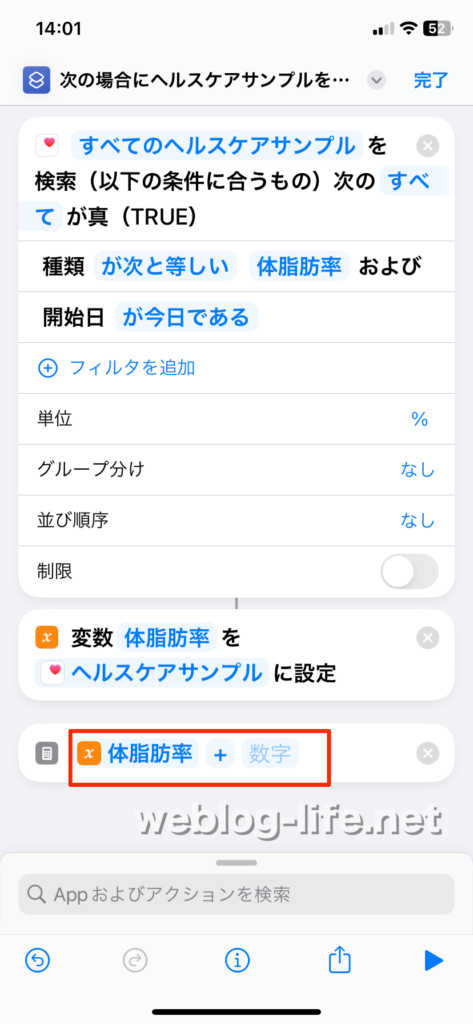
次にAppアクションを検索からスクリプティングの「数値をフォーマット」を追加
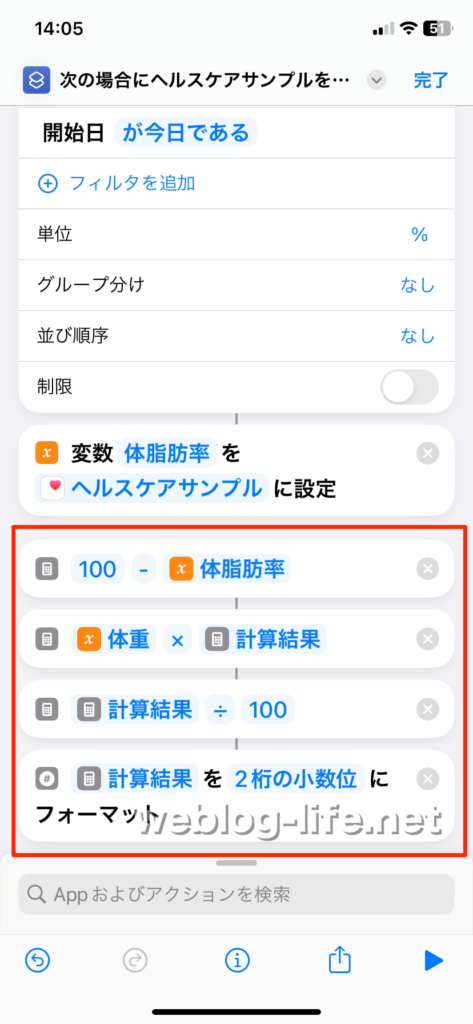
左下の再生ボタンをタップし、動作確認をします。計算結果があってればOKです
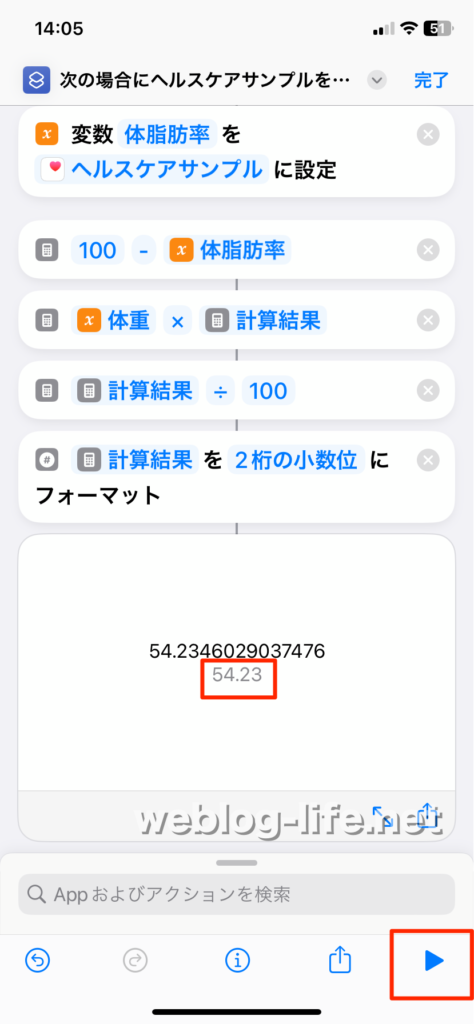
最後に「ヘルスケアサンプルを記録」を追加し、
種類「除脂肪体重(LBM)」、値「フォーマット済みの数値」を選択して「完了」です
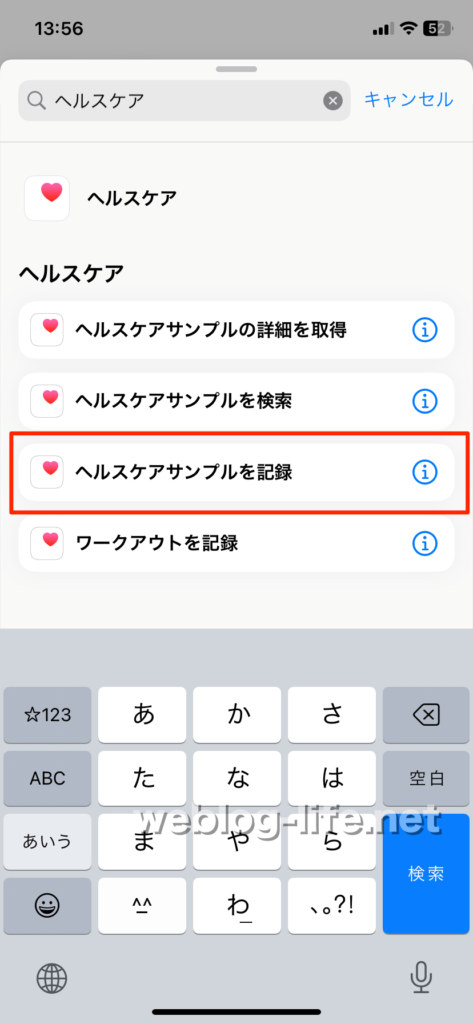
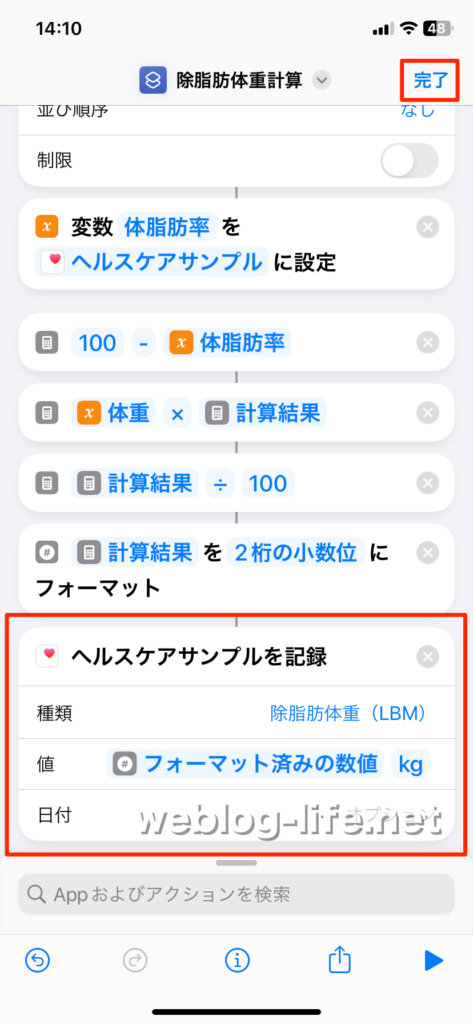
オートメーションの作成
ショートカットアプリを開いて、下部にある「オートメーション」をタップします
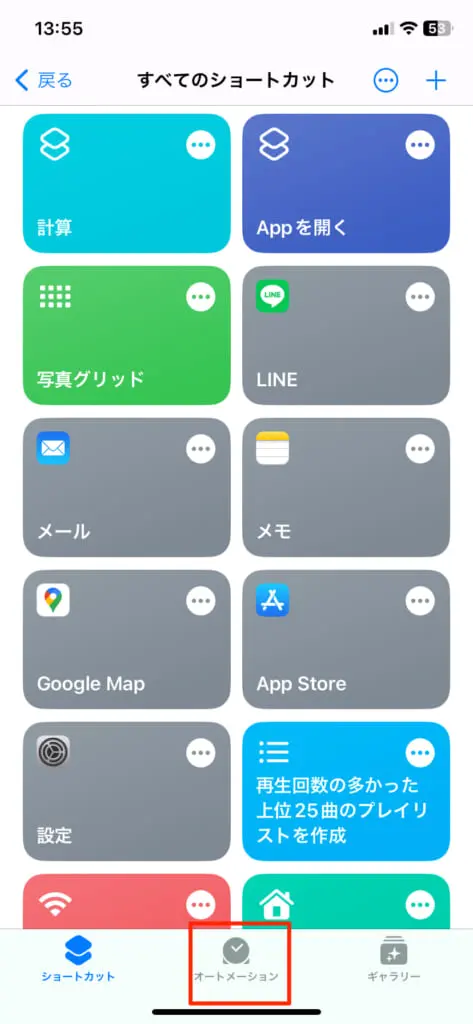
「個人用オートメーションを作成」をタップ
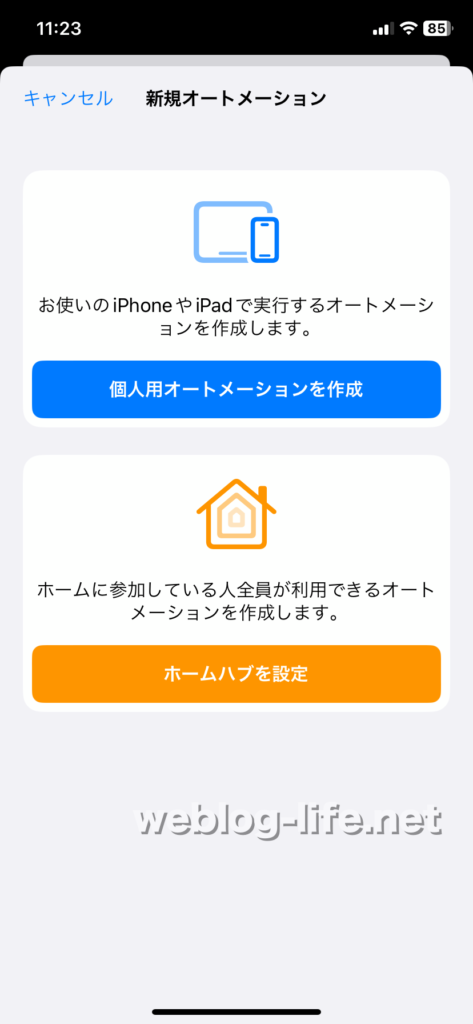
「App」をタップ
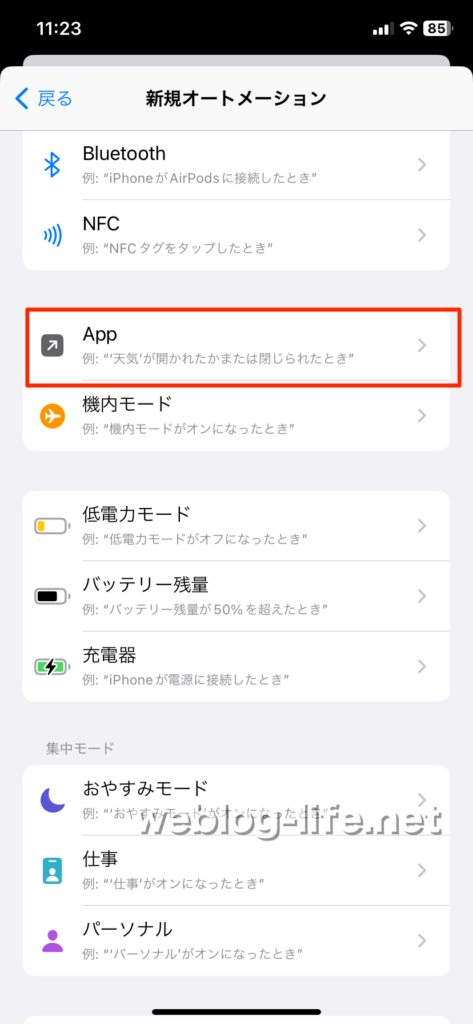
Appの選択で体重計のアプリなど、体重を読み込む際に開くアプリを選択します
開くタイミングでは体重を読み込んでない可能性が考えられるので今回は閉じるタイミングで実行するように「閉じている」をタップします
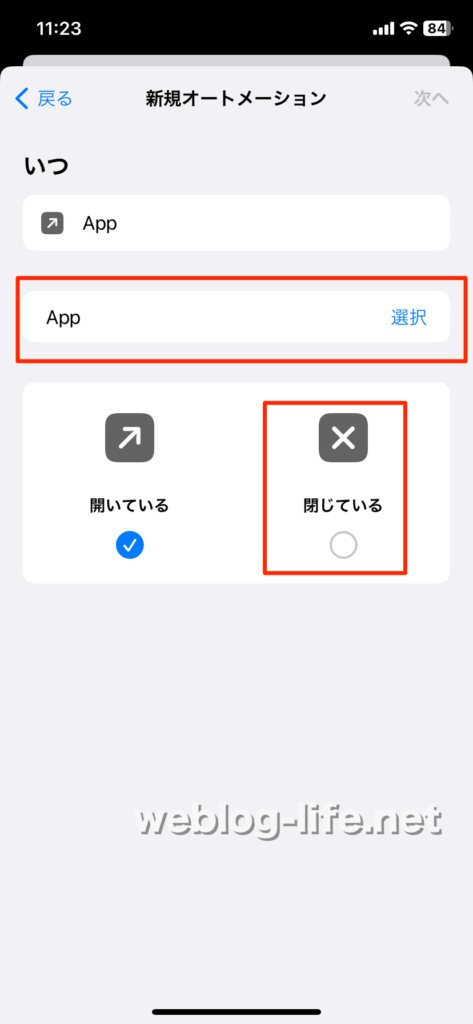
次に、行うを「ショートカットを実行」をタップし、既に作成済みのショートカットを選んで完了です
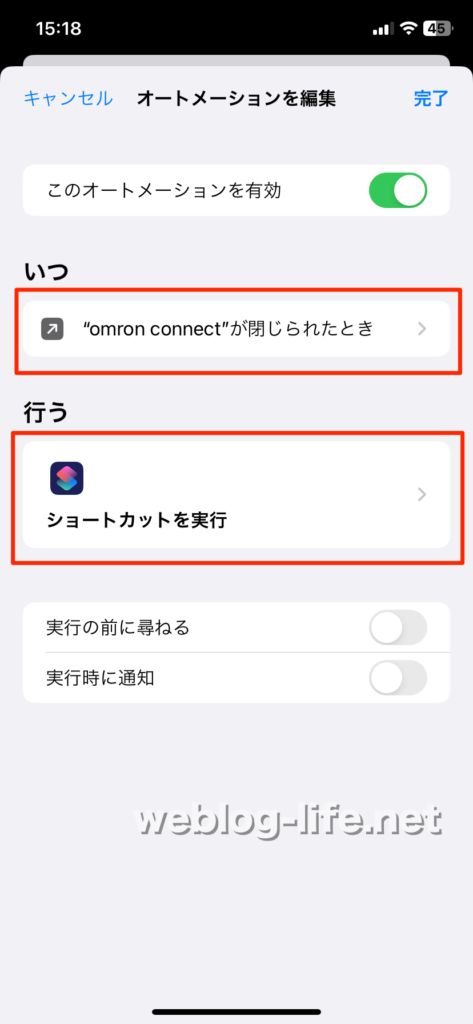
最後に
以上、本記事では適切なダイエットや健康管理をするうえで重要な指標である除脂肪体重を自動的に入力する手順を紹介しました。
除脂肪体重の増減を知ることで、脂肪を減らして体重が減ったのか筋肉量も落ちているのかが判断しやすくなります。一般的な体重計では体脂肪率を正しく計測できない場合が多いので、目安程度で考えると良いでしょう。
-

-
Bluetooth対応の体脂肪計 オムロン 体重体組成計 カラダスキャン HBF-230T購入レビュー【スマホ 体重計】
続きを見る
-

-
【2024年9月最新】マイプロテイン 招待コード プロテイン250gを無料で獲得する方法を解説 (キャンペーンお得情報)
続きを見る



